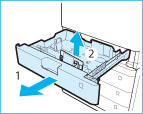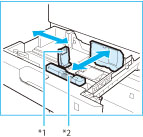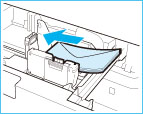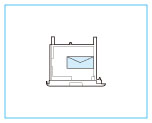添加信封
可以将信封添加到“纸盒1”和多功能托盘中。有关可以添加的信封的信息,请参阅“可用的纸张材料”。有关将信封添加到多功能托盘中的信息,请参阅“将信封添加到多功能托盘中”。
|
须知
|
|
请勿向错误方向强行移动纸盒的前导板和左导板。否则可能会损坏纸盒。
请勿同时打印信封的正反面。否则可能导致卡纸、弄脏打印件或弄脏本机内部。
请勿将下列类型的信封添加到信封纸盒中。否则可能导致卡纸、弄脏打印件或弄脏本机内部。
卷曲、起皱或折叠的信封
过厚或过薄的信封
潮湿或浸湿的信封
残破的信封
不规则形状的信封
带扣钩或窗口的信封
已经密封的信封
带孔或孔线的信封
表面有特殊涂层的信封
表面经过处理的彩色纸制成的信封
自粘信封,其使用的墨水、胶水或其他物质在定影组件的高温下(大约200摄氏度)会熔化、燃烧、蒸发或释放气味。根据密封所使用的材料,胶水可能会在定影组件的高温下熔化,从而粘住信封。
如果正在打印信封,请在托盘中堆积的信封超过10个时清空输出托盘。
信封应存放在远离高温和潮湿的地方。
如果存放信封的位置和打印信封的位置存在温差,请在使用信封前,先将其放在打印位置的室温环境中。
按照要添加的信封尺寸,正确设置“设置/注册”的[参数选择]中的[纸张设置]。否则可能导致卡纸、弄脏打印件或弄脏本机内部。
|
安装信封输送器附件
在将信封添加到纸盒之前,请安装“信封输送器附件”。
|
注释
|
|
使用ISO-C5信封时,不需要安装“信封输送器附件”。继续执行“准备信封”。
|
1.
打开纸盒,取出“信封输送器附件”。
2.
通过将“信封输送器附件”的突出区域与纸盒上的孔对齐安装“信封输送器附件”。
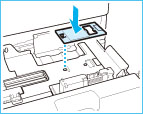
|
注释
|
|
仅在添加信封时安装“信封输送器附件”。安装了“信封输送器附件”时添加信封以外的纸张,可能导致卡纸。
不使用“信封输送器附件”时,请将其存放到纸盒的存储区。
|
准备信封
本节介绍在向纸盒中添加信封之前如何准备信封。
|
须知
|
|
如果信封在添加前未整齐地对齐,可能会出现供纸问题或发生卡纸。添加信封前,请将卷起或卷曲处展平。
|
1.
拿取五个信封,如图所示弄松信封,然后叠在一起。
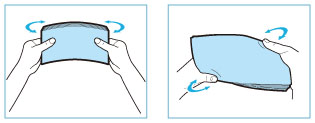
五个信封一组,每组重复五次。
2.
将信封放在干净、平整的表面上,按箭头方向用手按压信封的各个方向以去除褶皱。
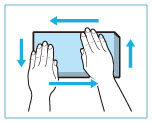
五个信封一组,每组重复五次。
3.
请紧紧压住信封四角,以便使四角和密封或粘胶处保持平整。
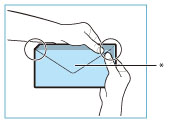 |
|
|
* 信封盖口
|
4.
沿箭头方向按压信封。
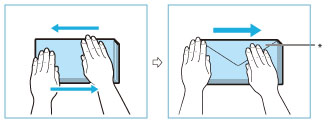 |
|
|
* 信封盖口
|
|
须知
|
|
尤其注意要沿信封的输送方向将其展开。
|
|
须知
|
|
如果使用盖口处有胶水的信封,则胶水可能由于定影组件的高温和压力而熔化。
请勿在信封的背面(带有信封盖口的一面)打印。
如果信封中有空气,用手压平信封后再添加到“纸盒1”。
|
添加信封
本节介绍如何向“纸盒1”中添加信封。
|
须知
|
|
请确保在执行以下步骤之前从“设置/注册”屏幕更改信封设置。(请参阅“纸张设置”)否则,本机可能无法识别所作的更改。
|
|
注释
|
|
有关将信封添加到多功能托盘中的说明,请参阅“将信封添加到多功能托盘中”。
|
1.
握住手柄,向外拉出纸盒直到停止。
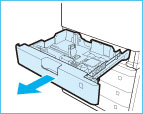
2.
调整纸盒导板的位置。
|
须知
|
|
滑动这些导板直到其发出“咔哒”声。如果没有正确地对齐左导板和前导板,则触摸面板显示屏幕上将不会显示正确的纸张尺寸。此外,必须正确调整导板以免卡纸、弄脏打印件或弄脏本机内部。
|
3.
将信封添加到纸盒中。
对齐信封前边缘,并确保信封放置在抓片下。
确保信封盖口处于下图所示位置。
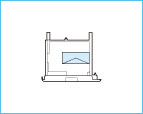 |
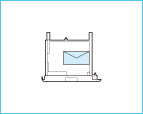 |
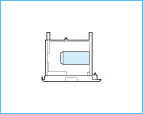 |
|
Monarch、COM10 No.10、DL、ISO-C5
|
Yougatanaga 3
|
Nagagata 3
|
|
须知
|
|
使用前必须展平卷起或卷曲的信封。
确保信封叠高度不超过高度限制标记(
 )。 )。添加ISO-C5信封时,确保信封叠高度不超过高度限制标记(
 )。 )。如果信封盖口打开并夹在“信封输送器附件”下,可能导致卡纸。
如果以某一角度添加信封,则可能无法将其正确输送。
|
|
注释
|
||||
|
如果以正常方向添加信封但是打印时出现褶皱,请将信封旋转180度后再添加,如下所示。
打印时,检查已添加纸张的方向与打印机驱动程序的打印设置屏幕上显示的方向是否相符。有关详细信息,请参阅联机帮助。(请参阅“查看帮助”)
复印时,将原稿旋转180度后添加。
|
4.
将纸盒轻轻地推回本机。
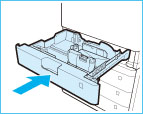 |
 注意 注意 |
|
将纸盒恢复原位时,请小心不要夹住手指,否则可能导致人身伤害。
|
|
须知
|
|
请勿在信封旁纸盒留空部分放置纸张或任何其他物体。否则可能导致卡纸。
|
|
注释
|
|
如果由于信封数量不够而停止输出,请添加信封并按照触摸面板显示屏幕上的说明操作。打印将重新开始。
|
5.
在“设置/注册”屏幕中注册信封类型。
有关注册信封类型的说明,请参阅“注册供纸器的纸张尺寸和类型”。